要是摆脱 Mac 程序就像将它们的徽标丢进垃圾箱那么简单就好了。 不幸的是,这种情况并非如此。 如果您错误地删除了 Mac 上的软件,安装数据可能会留在硬盘上,占用重要的存储空间。
有些程序有一个简单的自动卸载程序; 但是,此功能在任何地方都不可用; 因此,有些人想知道 如何在 Mac 上卸载隐藏的应用程序.
在这篇文章中,我们将向您展示两个 卸载方法 这样您就可以知道如何卸载隐藏的 Mac 应用程序并正确删除文件而不会留下任何残留物。 了解它们并选择最适合您的选项。
内容: 第 1 部分:如何手动删除 Mac 上的隐藏应用程序?第 2 部分:如何完全卸载 Mac 上的所有隐藏应用程序第 3 部分:我可以删除 Mac 上的隐藏文件吗?部分4。 结论
第 1 部分:如何手动删除 Mac 上的隐藏应用程序?
大多数 Mac OS 程序都是包含运行该程序所需的全部或至少大部分项目的软件包,使它们成为独立的。 与必须使用控制中心删除程序的 Windows 用户不同,Mac 用户只需将任何不需要的程序拖到垃圾箱,卸载过程就会开始。
尽管如此,用户必须注意,将未捆绑的应用程序转移到垃圾箱最终会在 Mac 上留下一些内容。
在这一部分中,您将了解如何按照以下步骤在 Mac 上手动卸载隐藏的应用程序:
- 使用活动监视器停止任何隐藏的活动。
首先你可以打开 App Store 在 Mac 上查找隐藏的应用程序:选择 查看信息 从屏幕的右上角; 然后滚动到页面底部以管理隐藏的项目; 点击 取消隐藏 和 完成 在 Mac 上显示隐藏的应用程序。
你也应该使用 活动监视器 关闭并找到正在运行的应用程序并在删除它们之前终止它们的所有进程。 您可以通过按强制结束它 Cmd + 选项 + Esc,在弹出菜单中选择应用程序,然后单击 强制退出.
- 将应用程序移至废纸篓以删除该程序。
首先,确保您已登录 Mac,例如管理员帐户; 否则,如果您尝试删除任何内容,系统将提示您输入密码。 要开始清理过程,请访问 应用 文件夹内 发现者,在搜索区输入名称查找软件,然后将其拖到 垃圾桶.
否则,你可能会打 Cmd + 删除 或者使用 文件 和 移到废纸篓 命令选择应用程序的图标/文件夹,然后将其转移到废纸篓。 您可以直接转到 Launchpad,查找程序,使用鼠标按钮选择并按住图标,然后图标会抖动并显示“X“在左上角。在验证弹出窗口中,选择“X“ 然后 删除.

- 从 Finder 中的应用程序中删除所有相关文件。
应用程序的日志、文件、缓存和其他无关内容可能会保留在硬盘驱动器上,即使在将其删除到垃圾箱后也是如此。 您可以手动找到并擦除与应用程序相关的任何组件,以彻底删除它。 Spotlight 可用于查找相关名称。 因此,如果您知道如何在 Mac 上手动卸载隐藏的应用程序,此步骤是非常重要的一步。
转到 Finder 的菜单栏,访问“前往”菜单,然后在以下位置键入:
偏好数据可以在 优先 用户库目录的文件夹(~/Library/Preferences) 或系统卷核心的系统范围库 (/Library/Preferences/), 而支持文件可以在“~/Library/Application Support/“或”/Library/Application Support/".
在 ~/Library/Preferences/, ~/Library/Application Support/及 ~/Library/Caches/ 目录,查找包含系统名称或开发人员名称的任何数据和文件。 要删除此类对象,请右键单击它们并选择 移到废纸篓.
此外,在以下位置查找并删除相关对象:
/Library/Application Support//Library/Caches//Library/Application Support/
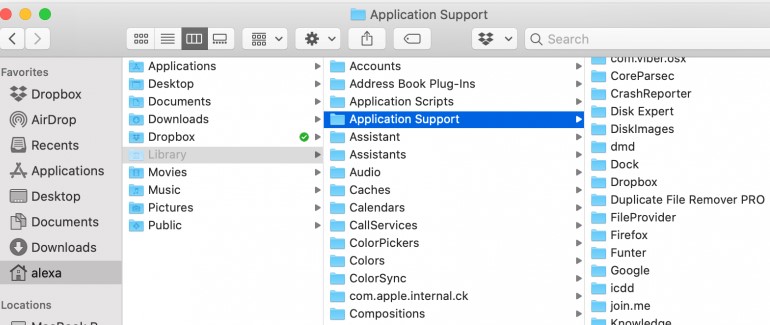
- 完全删除应用程序,清除垃圾箱。
如果您真的想永久卸载Mac上的隐藏应用程序,那么您应该做的最后一件事就是清除垃圾箱。 右键单击该图标并选择 清空回收站 彻底清除垃圾,或前往 发现者 菜单,然后选择 清空回收站. 如果您无法清除垃圾箱,请重新启动 Mac。
第 2 部分:如何完全卸载 Mac 上的所有隐藏应用程序
删除程序的第二种方法是利用 iMyMac PowerMyMac 应用。 这就是我们向大多数读者推荐它的原因。
PowerMyMac 的 App卸载程序 是一个专门用于准确和完全卸载应用程序和删除缓存的工具。
它使用简单,只需轻点几下即可删除应用程序。 使用 PowerMyMac 的 App Uninstaller 可以卸载无数的 Mac 程序。 它还包括用于重置程序、清理故障服务文件以及管理与系统扩展相关的更多工具。
请按照以下有关如何在 Mac 上卸载隐藏应用程序的简单步骤操作:
- 首先,关闭 Mac 上正在运行的应用程序和任何其他打开的应用程序。
- 使用前必须先下载并安装 PowerMyMac 程序。 该软件会在您首次启动时为您提供系统性能概览。
- 选择后运行扫描 App卸载程序. 等待应用扫描完成一些时间。
- 扫描 Mac 上安装的所有应用程序后,右侧会显示一个应用程序列表,您还可以看到 Mac 上的隐藏应用程序.
- 要快速找到应用程序或任何其他不需要的软件,请在搜索框中键入其名称。 当您选择一个程序时,链接到该应用程序的文件将显示在右侧。
- 列出要删除的每个文件。 打 清洁 从菜单开始删除。

也就是说你也可以 移除 Nextcloud、Anydesk 或 Freecad,包括您在 Mac 上不知道的文件。
第 3 部分:我可以删除 Mac 上的隐藏文件吗?
当您在 Mac 上下载应用程序时,它还会获取该程序的多个支持文件,包括首选项、应用程序支持文件和缓存。 不幸的是,大多数人都不熟悉这些项目,其中一些项目很难定位和擦除,尤其是对于新手 Mac 用户。
因此,当用户需要删除程序时,会导致一些问题。 他们想知道如何卸载它的通常原因是它已经很长时间没有用了,它只会 占用存储空间,您的应用程序有问题,或者只是您需要重新安装它。
不知道如何在 Mac 上卸载隐藏应用程序的人可能会遇到一些常见问题,例如不知道从哪里开始、无法找到并删除应用程序的剩余部分等等。 相反,有时他们需要 设法发现隐藏文件 在 Mac 上以完全卸载应用程序。
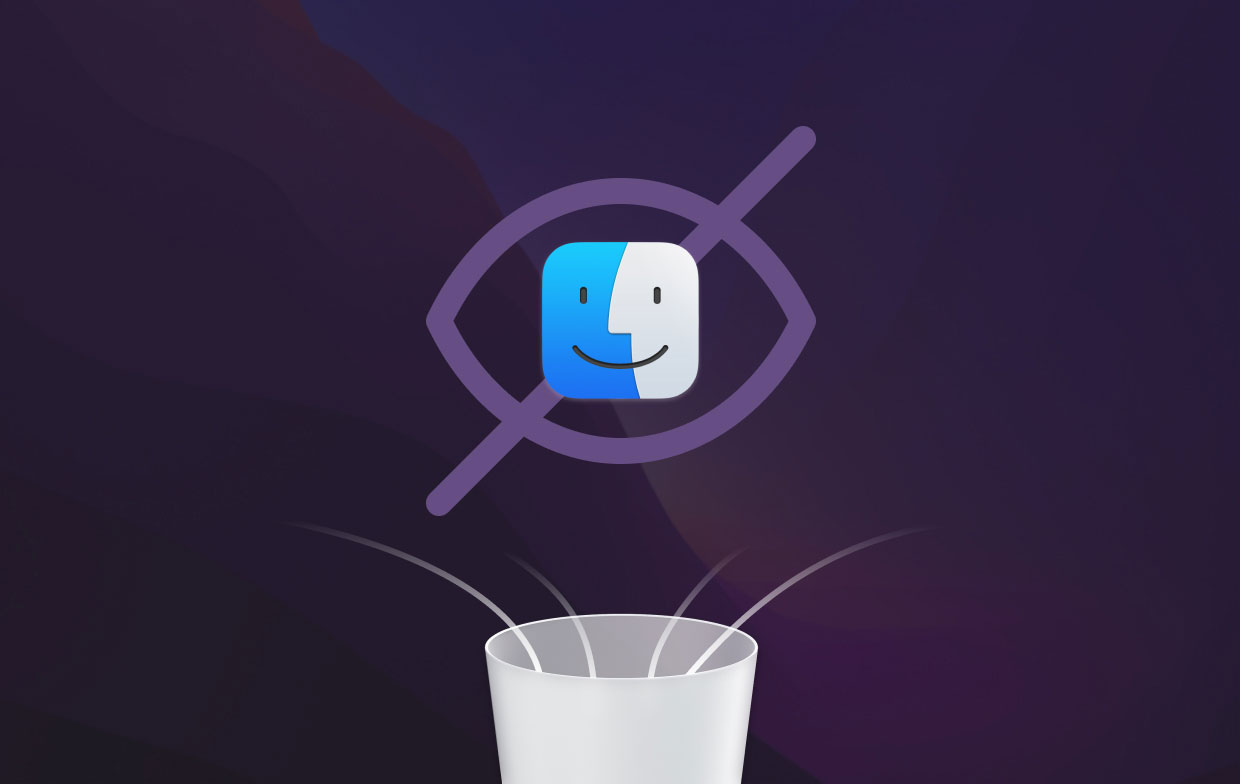
部分4。 结论
现在你已经了解了 如何 在 Mac 上卸载隐藏的应用程序,您可以有效地删除该应用程序,而不会使其残留物分散在整个文件夹中。无论您使用手动还是自动方法,都应始终考虑剩余文件,并且必须与应用程序一起删除。



